Kāds NVDisplay process.Konteiners.exe un kāpēc tas ielādē procesoru

- 3995
- 1129
- Lloyd O'Keefe
NVIDIA GEFORCE videokartes īpašnieki var pamanīt divas NVDisplay procesa eksemplārus.Konteiners.EXE uzdevuma dispečerā un pēc nesenajiem autovadītāju atjauninājumiem, dažreiz no šī procesa procesora lielas slodzes.
Vispirms par to, kas ir šis process: NVDisplay.Konteiners.EXE ir paredzēts NVIDIA vadības paneļa elementa darbībai vadības panelī (to var palaist arī no darbvirsmas konteksta izvēlnes). Bet no jaunākajām vadītāja versijām to sāka izmantot arī papildu telemetrijas datu apkopošanai (papildus tam, ka tas apkopo NVTELEMETRYCONTAINER procesu.exe), kas dažreiz noved pie liela procesora slodzes.
Ja nepieciešams, jūs varat vai nu salabot NVDisplay izraisīto procesora lielo slodzi.Konteiners.Exe vai pilnībā atspējot šo procesu (tomēr tajā pašā laikā NVIDIA vadības panelis tiks palaists palaišana - abas iespējas tiek ņemtas vērā instrukcijās tālāk.
Procesora lielas slodzes korekcija no NVDisplay.Konteiners.Exe

Pirmā metode nenozīmē šī procesa atvienošanu, bet tikai var ļaut atrisināt problēmu ar lielo CPU slodzi, ko izraisa NVDisplay.Konteiners.Exe. Soļi būs šādi:
- Noņemiet mapi
C: \ programmas faili \ nvidia Corporation \ Displejs.Nvcontainer \ spraudņi \ vietējieystem \ displipledriverras
- Noņemiet mapi
C: \ programmas faili \ nvidia Corporation \ DisplayDriverras
- Aizpildiet NVDisplay procesus.Konteiners.EXE uzdevumu pārvaldniekā.
- Pārlādēt datoru.
Pēc atsāknēšanas procesora lielajai slodzei uzdevumu dispečerā vajadzētu būt bezdibenim, kamēr pats process darbosies, un NVIDIA vadības panelis joprojām būs pieejams.
Kā atspējot NVDisplay.Konteiners.Exe
Ir dažādi veidi, kā atvienot NVDisplay procesu.Konteiners.Exe. Visvienkāršākais no tiem ir atvienot attiecīgo pakalpojumu. Šī metode būs vēlama, ja jums dažreiz ir nepieciešams NVIDIA vadības panelis (t.Līdz. Veiktās izmaiņas ir viegli atgūt).
Lai šādā veidā izslēgtu procesu, varat izmantot šādas darbības:
- Nospiediet Win+R taustiņus uz tastatūras, ievadiet Pakalpojumi.MSC Un noklikšķiniet uz Enter.
- Sarakstā Windows pakalpojumu sarakstā atrodiet NVIDIA displeja konteiners LS un divreiz noklikšķiniet uz tā.
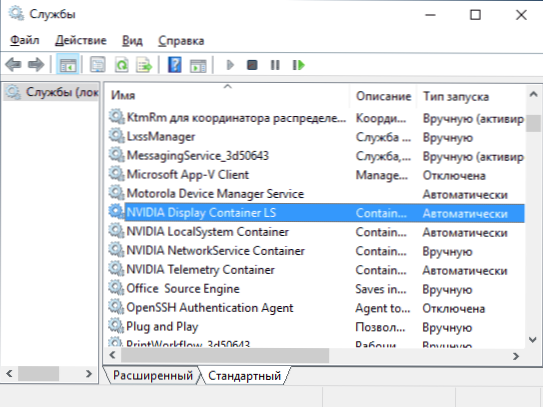
- Nospiediet pogu “STOP” un pēc tam laukā “Start Type” “Start Type” Atspējots un lietojiet iestatījumus.
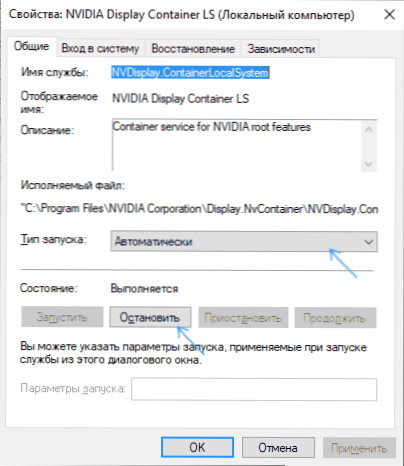
Pēc šīm darbībām NVDisplay process.Konteiners.EXE neparādīsies uzdevuma dispečerā, kamēr jūs to manuāli palaidāt.
Vēl viena iespēja nav vispār instalēt šo komponentu datorā. To nevar izdarīt NVIDIA draivera instalētājā pat pēc lietotāja instalēšanas opcijas izvēles, tomēr trešā -Party Utility NVSlimmer ļauj izpildīt uzdevumu.
Pirms aprakstītā
- Lejupielādējiet NVSlimmer utilītu (oficiālā vietne - Guru3d.Com/faili-DETAILS/NVIDIA-DRIVER-SLIMMIME-UTILITY.Html )
- Palaidiet to un norādiet ceļu uz NVIDIA draivera instalētāju (to var lejupielādēt no oficiālās vietnes, vai arī datorā varat atrast dublējumu slēptā mapē C: \ programmaData \ nvidia Corporation \ Downloader vienā no ieguldītajām mapēm un mapēm un ieguldītajām mapēm un Nosaukums, kas sastāv no burtiem un nosaukuma, kas sastāv no burtu numuriem).
- NVSlimmer atlasiet, kuri komponenti jāiekļauj draivera instalētājā, jūs varat atstāt tikai punktus galvenajā funkcionālā sadaļā, ja jums nepieciešami tikai autovadītāji. NVDisplay.Konteiners.EXE reaģē uz atbilstošo posteni sadaļā Miscellaneus.
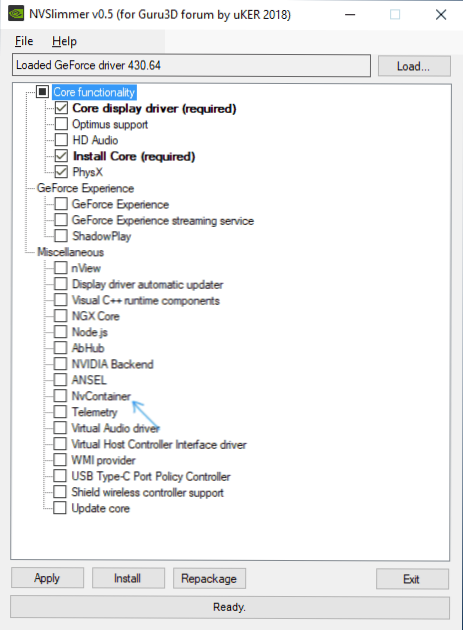
- Noklikšķiniet uz Instalēt, lai sāktu instalēt vai pārsaiņot, lai sagatavotu jaunu instalācijas failu turpmākai draivera instalēšanai bez nevajadzīgiem komponentiem. Es iesaku izmantot otro opciju, pēc tam noņemt pieejamos NVIDIA draiverus, izmantojot displeja draivera atinstalētāju, un pēc tam sāciet sagatavoto instalētāju.
Visu šo darbību rezultātā jūs saņemsit tikai nepieciešamās NVIDIA GeForce vadītāja komponentus bez pievienotajām komunālajām ierīcēm, ieskaitot bez NVDisplay procesa.Konteiners.Exe.
- « Windows nespēj piekļūt norādītajai ierīcei, ceļam vai failam - kā to labot?
- Kā paātrināt klēpjdatoru »

